ムームードメインで新しく出たムームーメールというサービス。ちょうどさくらインターネットのレンタルサーバでメールを利用していたのですが、同じ帯域の方がスパム行為をしていたようで、自分のメールもスパム扱いになることが多くなりました。
良い機会なので別のメールサービスに乗り換えて見たいと思います。
ムームーメールの特徴
- ディスク容量:30GB
→十分ですね。Gmailは8年使って、ようやく1GBです。 - メールアドレス数:無制限
- マルチドメイン:最大20個
- 使いやすいWEBメール
→メールクライアントを入れるまでも無いメールは、WEBメールで済ませれます - ウィルスチェック
- メール送信 暗号化
- メール受信 POP3
- メール受信 IMAP4
- メール受信 暗号化
- WEBメール
- 受信トレイで画像表示
- メール転送
- スパムフィルタ
- 自動返信
- ウィルス対策
- 拡張メールアドレス
- Dropbox連携
一通りの機能が揃ってるんじゃないかなーって感じです。あと、自動フォルダ振り分けがあると良かったですね。残念。
ムームーメールの利用条件として(2014/04/23確認時点)
- メールで利用したいドメインをムームードメインでドメインを管理している事
- メールドメインのネームサーバをムームーDNSに設定する事
- DNSでMXレコードを設定していない事
- 事前にムームーメールで契約をしている事
いざ引っ越し
メールアカウントの引っ越しということで、さくらインターネットからメールボックスの設定を移します。とはいえ、引っ越しツールなどはありませんので、1つ1つメールアカウントを作っていく感じです。
DNSが移った後にスムーズに移動できるようにアカウントを事前に作成しておこうと思います。
しかし、そこで早速問題が発生しました。
ふううむ、そうゆうタイプか・・・!
先にムームードメイン内でDNSを設定し直さないといけないので、DNS反映される間の暫くの間、下手すると宛先不明のメールが出てきてしまう可能性も出てきます。まあ、ドメインの引っ越しとはそうゆうものですけど、不便ですね。
適用しようと思っていたドメインは、ムームーDNSを使っていたものの、MXレコードを設定していたドメインですので、その設定を削除しなければなりません。削除して保存して、再度利用ドメインを設定しようとすると…「他のメールサービスで利用中のドメインです」との表示…。

こんなMXレコードが書かれている場合は、登録出来ない。この行を削除する必要がある。
という無慈悲なコメント。\(^o^)/オワタ
DNS変更が浸透しないと変えられないのですね。とりあえず1~2時間待ってからもう一度ドメイン登録ボタンを押してみます。

ドメインの利用登録が出来ました!その後メールアドレスの作成をしてみます。
メールアカウント情報
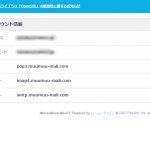
メールアドレス:user@xxx.com ※設定したメールアドレス
メールアカウント:user@xxx.com ※設定したメールアドレス
POPサーバー:pop3.muumuu-mail.com
IMAPサーバー:imap4.muumuu-mail.com
SMTPサーバー:smtp.muumuu-mail.com
※各メールクライアントの設定はムームーメールでの各種メールソフトの設定方法についてを御覧ください。
ムームーメールにログインしてみる
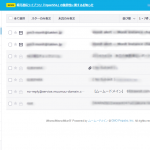
画面構成はとてもシンプルでGmailに慣れてる方は直感的に操作は出来ると思います。しかしながら、Gmailとくらべてしまうと設定項目が少なすぎて物足りない感があります。抜粋して以下に書いていきます。
物足りない所・欲しい機能
何が欲しいかというと、やはりメールの自動振り分け機能。自分でフォルダを作成して、手動での振り分けは可能です。
転送メールについて
Gmailの用に、転送先側でのチェックを必要としないため、自由に転送設定がかけられます。
メールフィルタの優先度設定
受信設定という項目の中で、メールフィルターの優先度設定が行えるので、場合によっては便利に利用することが出来ます。
受信拒否、受信許可が簡単に行える
シンプルな画面で、受信許可をしたいメールアドレスやドメインの設定を行うことが出来ます。
受信拒否は、差出人のメールアドレス、差出人のドメイン、受信を拒否するキーワード(差出人名、件名)から設定を行うことが出来る。
Dropbox連携という項目があるぞ
気になる機能の中に「Dropbox連携」という設定項目があります。どのようなものか利用しようとしてみると…
このアプリは開発モードのため、新規ユーザーを受け付けることができません。プロダクション段階を適用するには、アプリのデベロッパーに連絡し、Dropbox API アプリ コンソールをお使いになるようリクエストしてください。
(ノ∀`)アチャー 彼らに連絡する義理は無いので、ブログ上だけで報告しておくとしよう。うむ。
その他
MuuMuuMail CheckerというGoogleChrome用のエクステンションがあり、ブラウザだけでメールのチェックが可能となっています。ムームーメールのみを利用している人は便利に使えるかも知れません。
ムームーメール内のスクリーンショット
法人用メール、会社用メールとして使うのはどうなの?
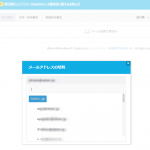
マスターアカウント(ムームードメインのID)からログインした場合、全てのアカウントにパスワード無しで簡単に切替が可能です。その点から考えるとセキュリティ的に微妙ですね。
ただし、ムームーメールのWEBメールログイン画面から、チェックしたいメールのアカウントと、そのパスワードでログインをすると、他のアカウントには切り替えられないWEBメール画面が開きますので、個人単位で使わせる分には問題なさそうです。
値段から考えると月額50円で広告なしのWEBメールを利用できるのは企業にとっても使いやすいところかも知れませんね。
まとめ
ただ、利用するためにはムームードメインを利用しないといけない事から、ムームードメインを利用しているユーザなら、ロリポップを利用する事で(初期費用1500円+)月額100円~でレンタルサーバーを持つことが出来ます。どちらがお得かは、その方の環境にもよりますが、ホームページ公開などを考えている方は、ロリポップの方がお得で、ムームーメールだけの契約は高く感じると思います。ムームードメインを利用している人はそういったサーバーと併用して使ってる人が多そうですし、ムームーメールが流行る事は難しいようにも感じますね。


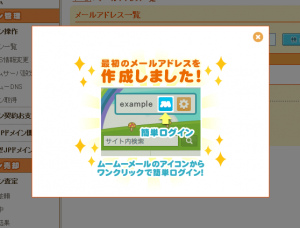
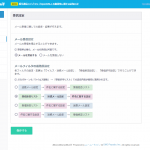
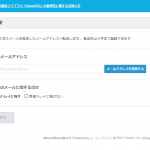
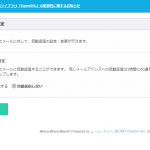
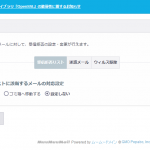
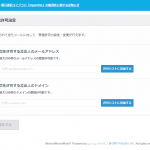
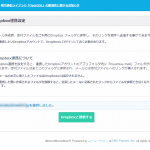
コメントを残す